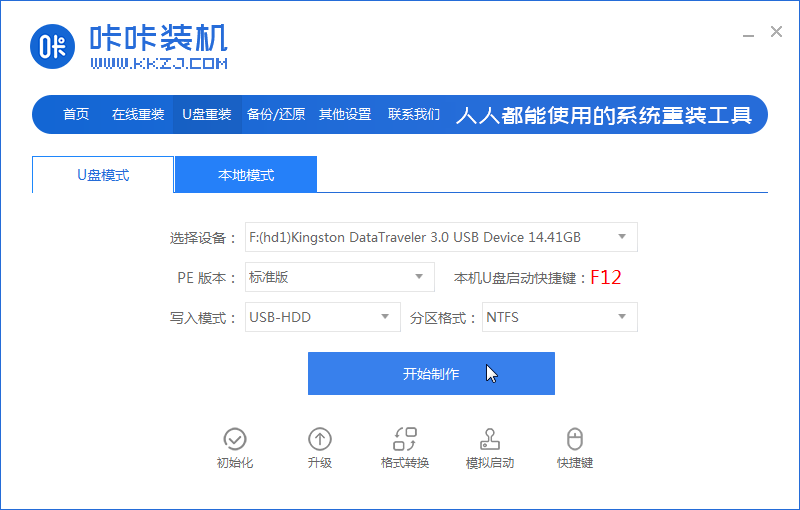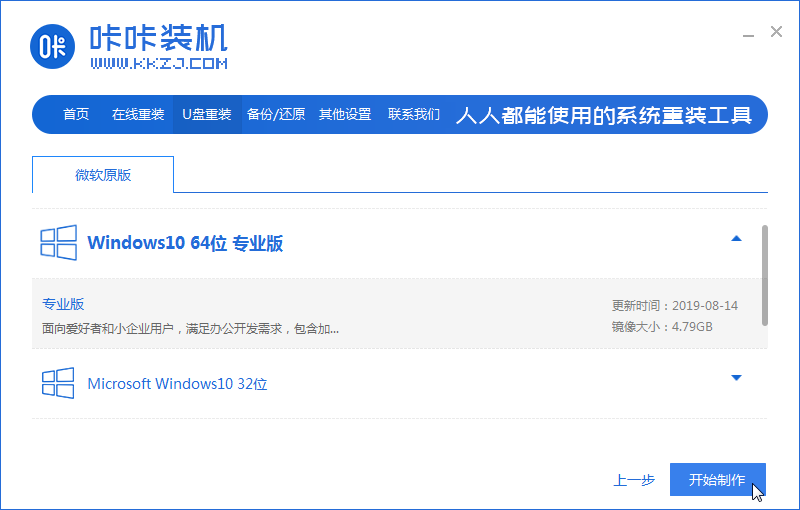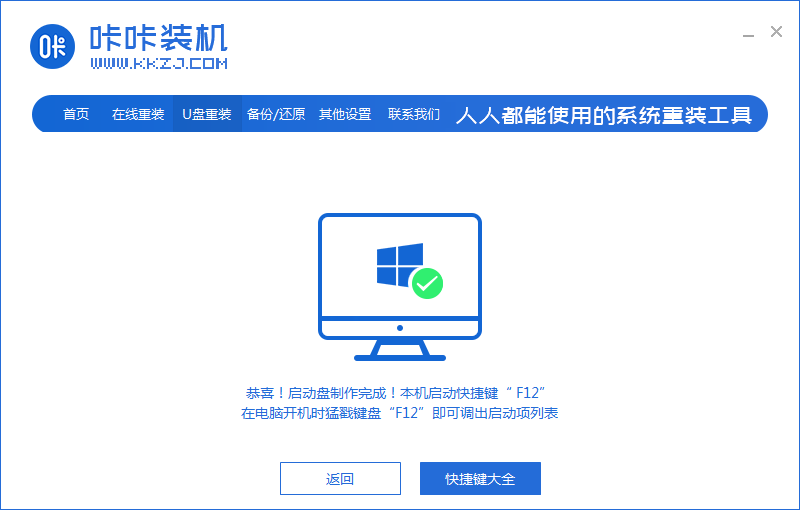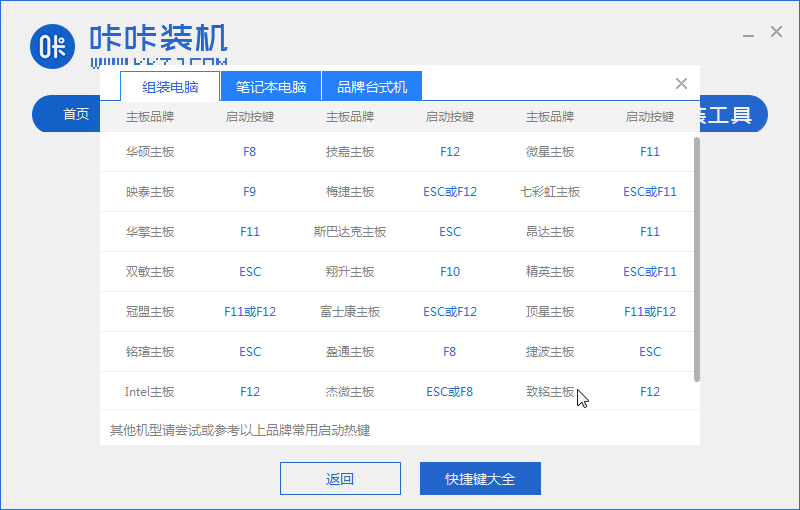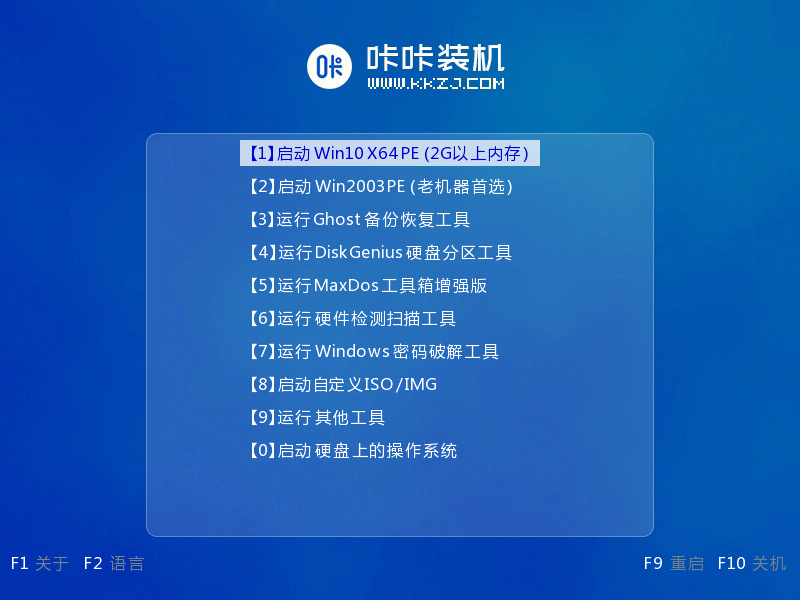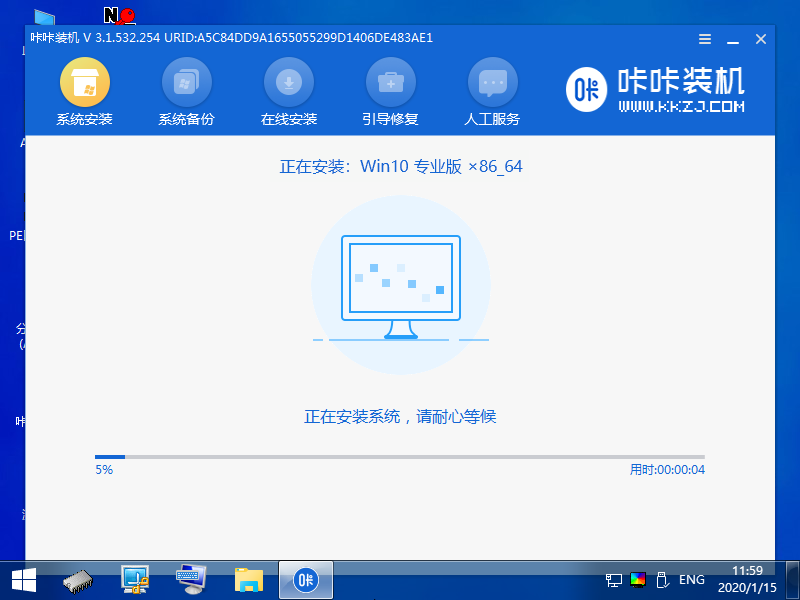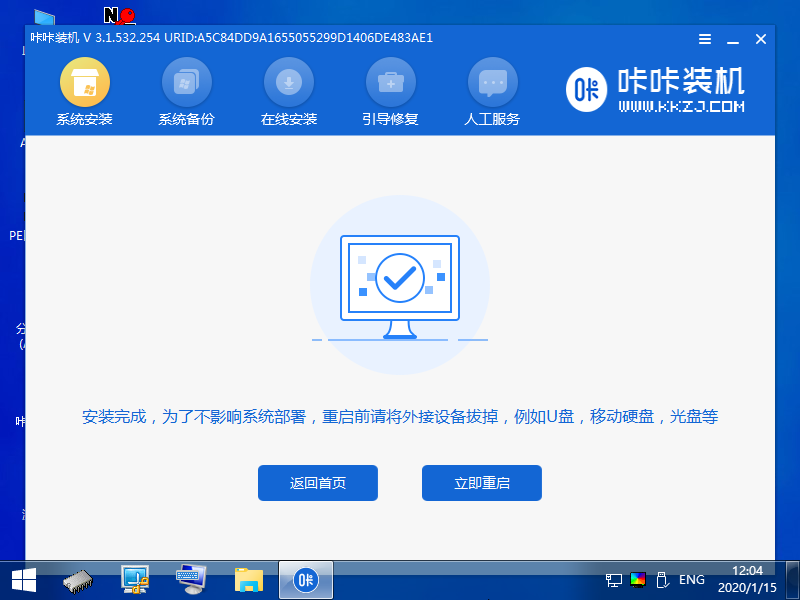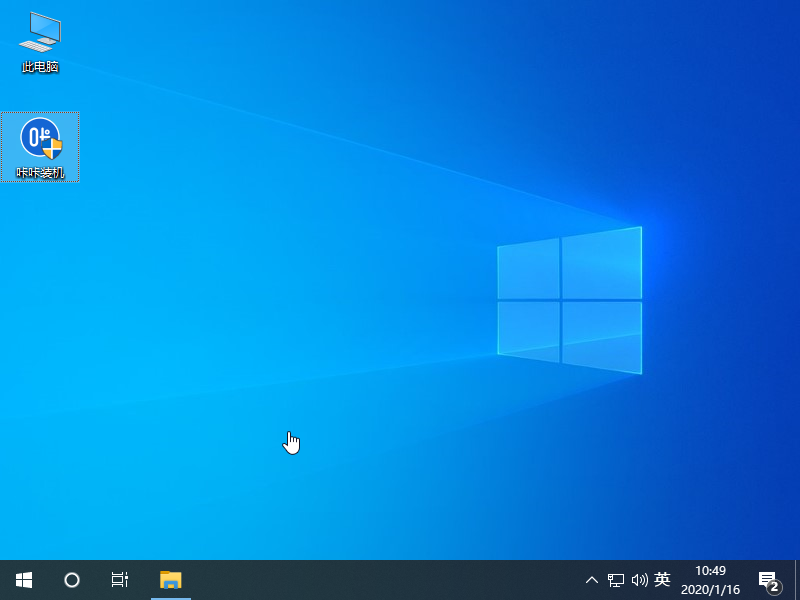新人必学的u盘怎么装系统教程
更新日期:2021-09-30
来源:系统部落
昨天有位同学问我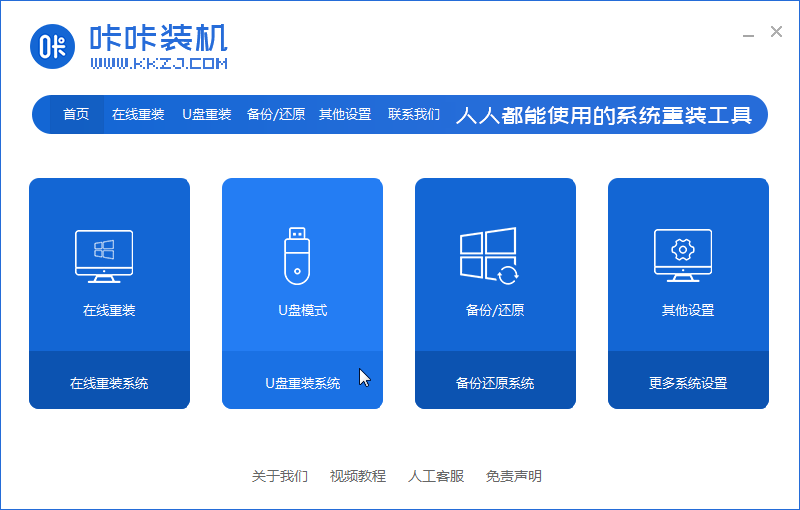 ,他的电脑系统损坏了,想要u盘重装系统,但是又不会操作,为此有些忧愁。不用担心,小编在这,可以帮你解决问题,希望可以帮助大家~
,他的电脑系统损坏了,想要u盘重装系统,但是又不会操作,为此有些忧愁。不用担心,小编在这,可以帮你解决问题,希望可以帮助大家~
最近小编我在网上看到有好多的粉丝小伙伴留言询问小编我关于u盘装系统的步骤,接下来小编我就来好好教教大家吧。
1、在百度搜索并下载咔咔装机,打开咔咔装机。
2、点击“制作系统”。
3、选择要装系统,点击“开始制作”。
4、请耐心等待即可。
5、点击快捷键大全,可以查看自己电脑开机热键,把U盘插到要重装的电脑上开机时狂按电脑启动快捷键。
6、使用上下方向键选择第一个进入PE系统。
7、耐心等候,完成后拔掉U盘重启电脑。
8、进入桌面就可以正常使用啦。
综上所述,以上内容就是小白教大家u盘怎么装系统教程图解,希望大家喜欢~你学会了吗?学会了赶紧试试吧!